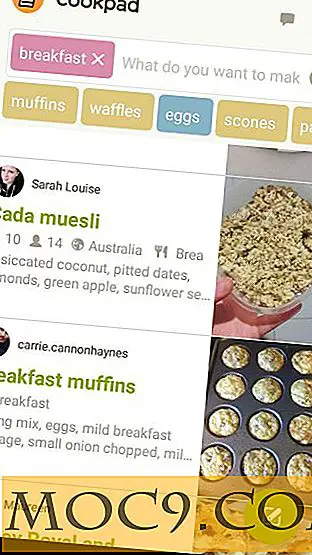Geen langzame navigatie meer: waarom afbeeldingen in uw browser uitschakelen, versnelt dingen en hoe u het moet doen
Als u het browsen wilt versnellen, kunt u het laden van afbeeldingen voor alle webpagina's in uw browser uitschakelen. Ik houd afbeeldingen altijd uitgeschakeld in mijn Opera-browser en ik doe dit nu al meer dan een jaar en het is wonderen voor mij gedaan. Ik krijg een snellere en afleidingsvrije browse-ervaring en bespaar ook op de bandbreedte (die in mijn geval beperkt is).
Veel krachtige gebruikers die liever snel zijn dan aantrekkelijke inhoud, willen mogelijk afbeeldingen in hun browser uitschakelen. In deze post laten we je zien hoe je afbeeldingen in Chrome, Firefox en Opera uitschakelt.
Hoe het uitschakelen van afbeeldingen dingen versnelt en waarom het beter is
In mijn ervaring heb ik veel voordelen en nadelen gevonden voor het uitschakelen van afbeeldingen.
voordelen
Wat de snelheid betreft, eten afbeeldingen bandbreedte op, omdat ze veel zwaarder zijn dan gewone tekst. Wanneer een webpagina met afbeeldingen wordt geladen, moet uw browser meer gegevens gebruiken om de afbeeldingen te downloaden, waardoor de algehele laadsnelheid van de pagina afneemt.
Om u een schatting van de verschillen te geven, opende ik een wikihow.com-zelfstudieartikel met zowel ingeschakelde als uitgeschakeld afbeeldingen en bijgehouden hoeveel gegevens het heeft gebruikt en de totale laadtijd van de pagina. Toen ik de pagina laadde waarop afbeeldingen waren ingeschakeld, downloadde deze 1473, 4 KB aan gegevens en duurde het 9, 24 seconden om volledig te laden. Met afbeeldingen uitgeschakeld, gebruikte het slechts 492.2 KB aan gegevens en de pagina volledig geladen in 6.13 seconden. Vóór elke test heb ik de browser van alle gegevens en cache schoongemaakt om ervoor te zorgen dat de resultaten nauwkeurig waren.
Bovendien nemen afbeeldingen ook behoorlijk veel ruimte in beslag op uw scherm en wordt u gedwongen meer te scrollen om de inhoud te lezen, dus dit leidt ook tot sneller browsen omdat u minder hoeft te scrollen om de daadwerkelijke inhoud te lezen. Bovendien vind je veel van de afbeeldingen op content-gebaseerde websites meer een afleiding dan attractie, maar dit is natuurlijk afhankelijk van persoonlijke voorkeuren.
nadelen
Wat het nadeel betreft, een foto spreekt zeker duizend woorden, en je mist alle aantrekkelijke afbeeldingen die een pagina mooier en informatiever maken. Mogelijk moet u afbeeldingen ook inschakelen voor webpagina's waar het moeilijker is om het concept te begrijpen, alleen met de tekst (zoals zelfstudies). Voor websites die afhankelijk zijn van afbeeldingen, moet u de afbeeldingen inschakelen voordat u ze opent. Gelukkig kunt u dergelijke websites altijd op de witte lijst plaatsen om er alleen afbeeldingen op toe te staan.
Ik ben er zeker van dat er veel andere voor- en nadelen zijn om afbeeldingen in de browser uit te schakelen, maar voor mensen die geïnteresseerd zijn in meer snelheid en minder afleidingen, is het uitschakelen van afbeeldingen een goede optie.
Hoe afbeeldingen in uw browser uit te schakelen
Laten we kijken hoe u afbeeldingen in de browser van uw voorkeur uitschakelt. We zullen hier enkele van de meer populaire browsers behandelen. Als uw gewenste browser hier niet wordt genoemd, kunt u ons dit laten weten in de opmerkingen en laten we u weten of u afbeeldingen in uw specifieke browser kunt uitschakelen of niet.
Hoe afbeeldingen in Chrome uit te schakelen
Klik in Chrome op het hamburgermenu in de rechterbovenhoek en selecteer Instellingen. Blader nu naar beneden en klik op 'geavanceerde instellingen weergeven'.


Klik op 'Instellingen voor inhoud' onder 'Privacy' en selecteer vervolgens 'Geen afbeeldingen weergeven' in het gedeelte 'Afbeeldingen'.


Hiermee worden afbeeldingen op alle websites uitgeschakeld, maar u kunt op de knop 'Uitzonderingen beheren' klikken om websites waarvan u de afbeeldingen wilt zien op de witte lijst te plaatsen.

Hoe afbeeldingen in Firefox uit te schakelen
Firefox heeft een verborgen optie om afbeeldingen te blokkeren, maar het werkt niet goed en verbergt slechts enkele van de afbeeldingen op een webpagina. In Firefox raad ik aan de add-on Image Block te gebruiken. Het is een eenvoudige add-on waarmee u afbeeldingen in Firefox met een enkele klik kunt activeren / deactiveren.

Hoe afbeeldingen in Opera uit te schakelen
Klik op Opera Menu in de linkerbovenhoek en selecteer "Instellingen".

Ga nu naar het gedeelte 'Websites' van de opties aan de linkerkant en klik op 'Geen afbeeldingen weergeven' onder 'Afbeeldingen'. U kunt ook websites op de witte lijst plaatsen met behulp van de knop 'Uitzonderingen beheren' eronder.


Conclusie
Als u afbeeldingen uitschakelt, kan uw browsen een beetje saai worden met niet erg kleurrijke inhoud om uw ogen op te richten. Als je er echter aan went, zul je zeker genieten van de snelheidsboost en ook besparen op gegevens. U kunt ook een extensie voor Chrome en Opera gebruiken om afbeeldingen met één klik in of uit te schakelen: Afbeelding blokkeren (voor Chrome) en Fast Image Blocker (voor Opera). De ingebouwde functie werkt echter prima en een extensie is niet vereist.
Wat heeft u het liefst - een aantrekkelijke webpagina met veel afbeeldingen of een snelladende webpagina met alleen tekst? Deel met ons in de reacties.